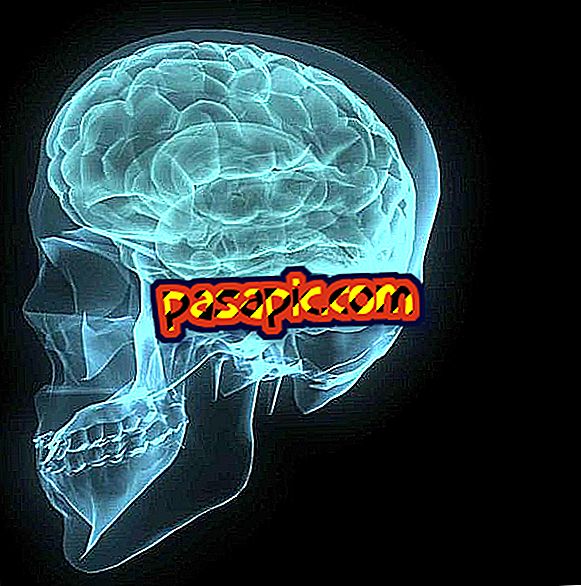Come cambiare la lingua in Word 2010

Al momento della stesura dei documenti, Word è il word processor per eccellenza e sebbene lo usiamo tutti continuamente, a volte mancano i dettagli piccoli come la corretta selezione della lingua in cui stiamo scrivendo. Va notato che per impostazione predefinita lo si configurerà nella stessa lingua del sistema operativo. Ecco perché in questo articolo vogliamo spiegare passo dopo passo come cambiare la lingua in Word 2010 in modo da non avere dubbi.
Passi da seguire:1
Prima di tutto, dovresti sapere che Microsoft Office e, pertanto, Word utilizza come lingua predefinita quella che è anche la lingua predefinita per il sistema operativo Windows. Ecco perché la prima cosa che devi fare è andare nel pannello di controllo per aggiungere questa nuova lingua.
Uno dei modi più rapidi per accedere al pannello di controllo in Windows 8 è facendo clic con il pulsante destro del mouse sull'icona di Windows nella barra delle applicazioni e quindi su " Pannello di controllo ". Allo stesso modo, ci sono anche altri modi per aprire il pannello di controllo ugualmente valido.

2
Successivamente, devi passare all'opzione " Aggiungi lingua " che è inclusa nella categoria "Orologio, lingua e regione". Se lo hai aggiunto in precedenza, puoi anche scegliere di premere su "Modifica metodi di input" per scegliere quello che è considerato predefinito.

3
Quindi, ora devi aggiungere la lingua in cui vuoi configurare la tua Parola; clicca sull'opzione ' Aggiungi una lingua ' e seleziona quello che vuoi configurare. Nel nostro caso, sceglieremo il portoghese per eseguire l'esempio. Una volta trovato, apparirà nell'elenco, sotto il quale hai già avuto come predefinito e puoi scegliere l'ordine delle priorità.

4
Successivamente, è necessario aprire Microsoft Word 2010 e accedere al menu File / Opzioni per configurare direttamente la lingua di questo elaboratore di testi. Una volta che la finestra pop-up si apre, è necessario selezionare nel menu a sinistra l'opzione 'Lingue' e aggiungere la lingua che vogliamo usare d'ora in poi. A destra dell'elenco, vedrai l'opzione 'Imposta come predefinito' per contrassegnarla come la lingua che apparirà per impostazione predefinita. Fare clic sul pulsante 'Accetta' e se viene visualizzata una finestra di avviso, si conferma anche che si è sicuri di voler cambiare la tastiera.

5
Al momento, Microsoft Word ti avviserà che è necessario riavviare il programma affinché le modifiche abbiano effetto. Pertanto, è necessario salvare il documento con cui si sta lavorando e chiudere e riaprire Word. Una volta fatto, sarai in grado di utilizzare il tuo word processor nella nuova lingua che hai scelto. Allo stesso modo, crediamo che possa essere interessante imparare:
- Come cambiare in lettere minuscole o maiuscole in Word